首先声明,本文非EamonSec原创,转自哪儿我现在也不知道了,可能被我转的人也不是原创。。。
1. 下载Maven
官方地址:http://maven.apache.org/download.cgi
如果是windwos系统应该下载zip结尾的maven
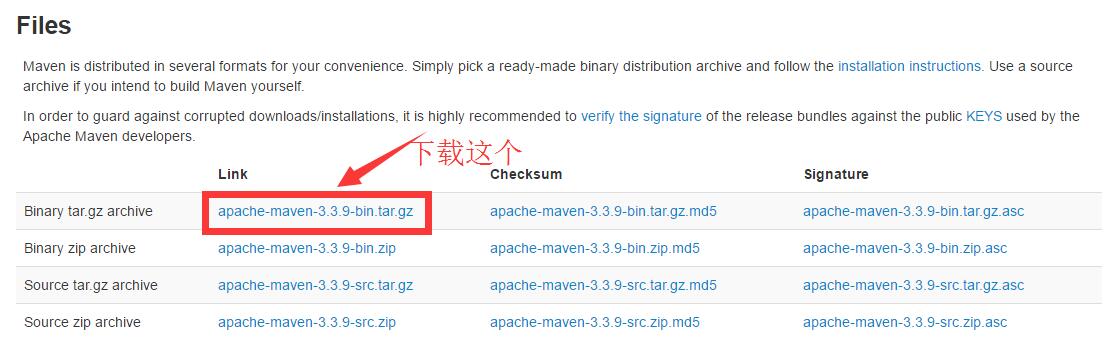
解压并新建一个本地仓库文件夹

2.配置本地仓库路径 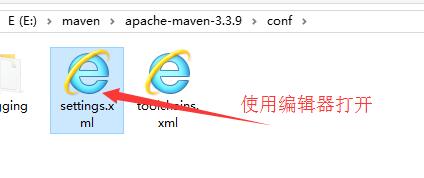

3.配置maven环境变量


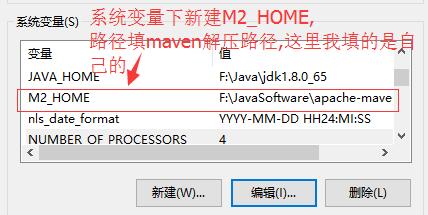
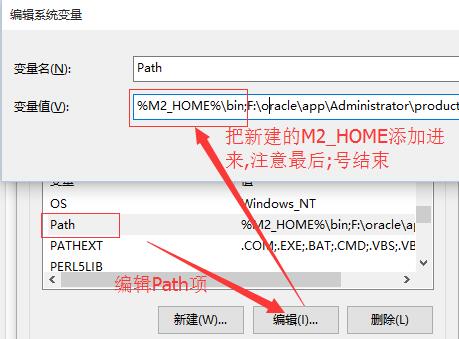
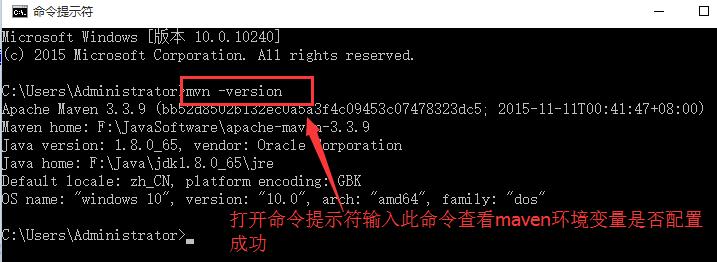
4.在IntelliJ IDEA中配置maven
打开-File-Settings 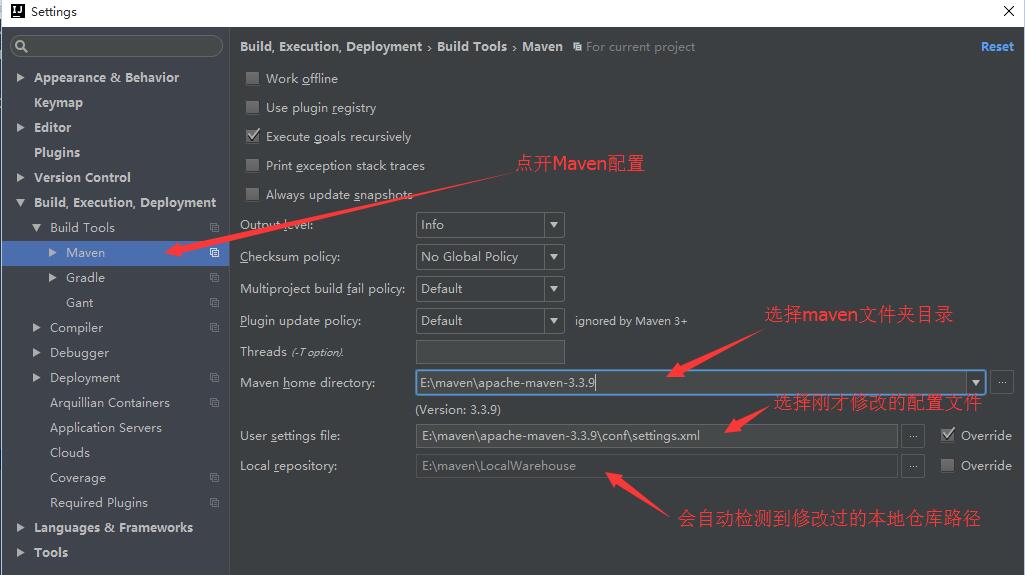
5.新建maven WEB项目
打开-File-New-Project
点击NEXT 
点击NEXT 
添加的配置为 archetypeCatalog=internal
点击NEXT 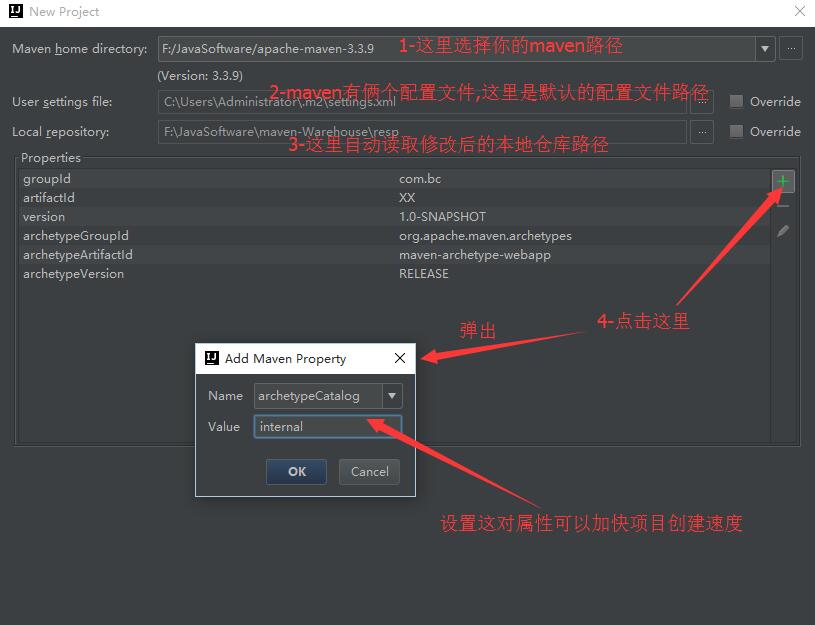
点击NEXT 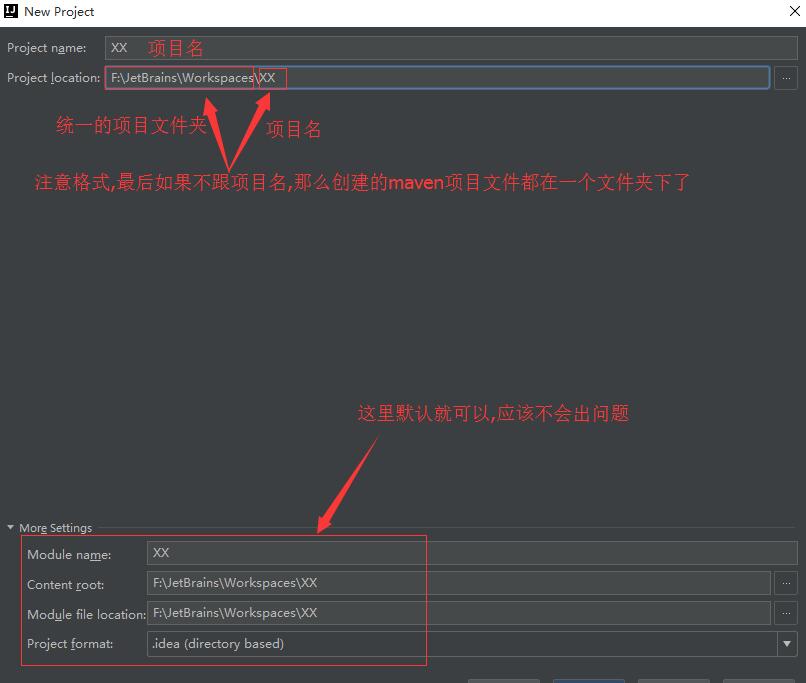
点击Finish后项目开始创建
点击右下角查看进去 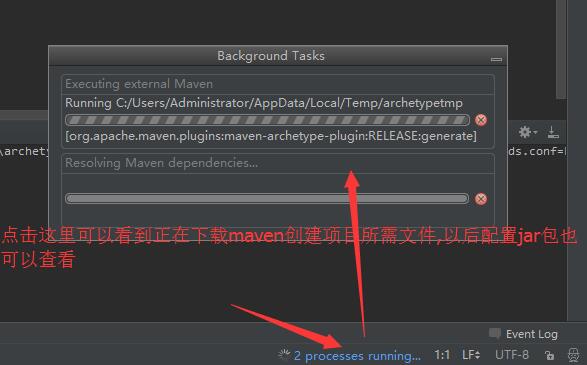
6.maven web模板项目结构 

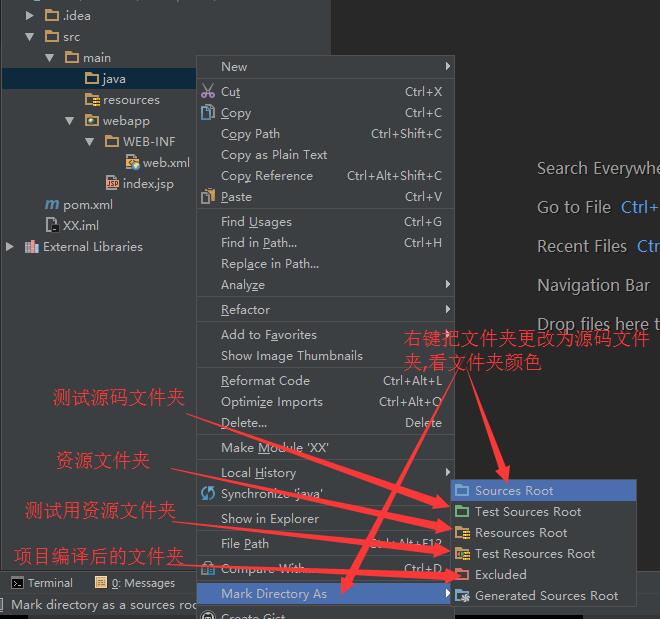
同样在main下新建test测试文件夹,再在此文件夹下新建Java测试源码文件夹和resource测试资源文件夹 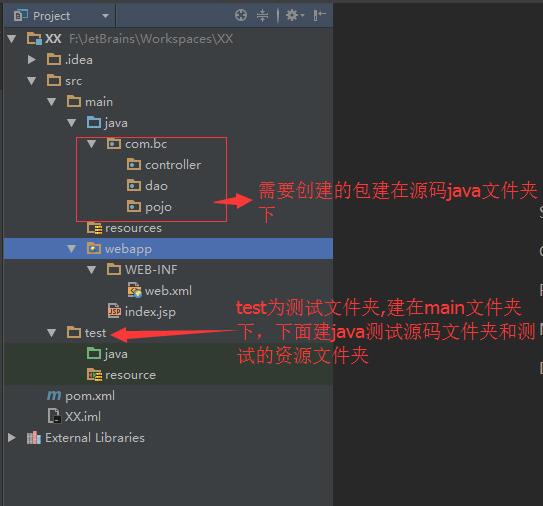
也可以右键项目-选择Open Module Settings打开项目配置页面更改 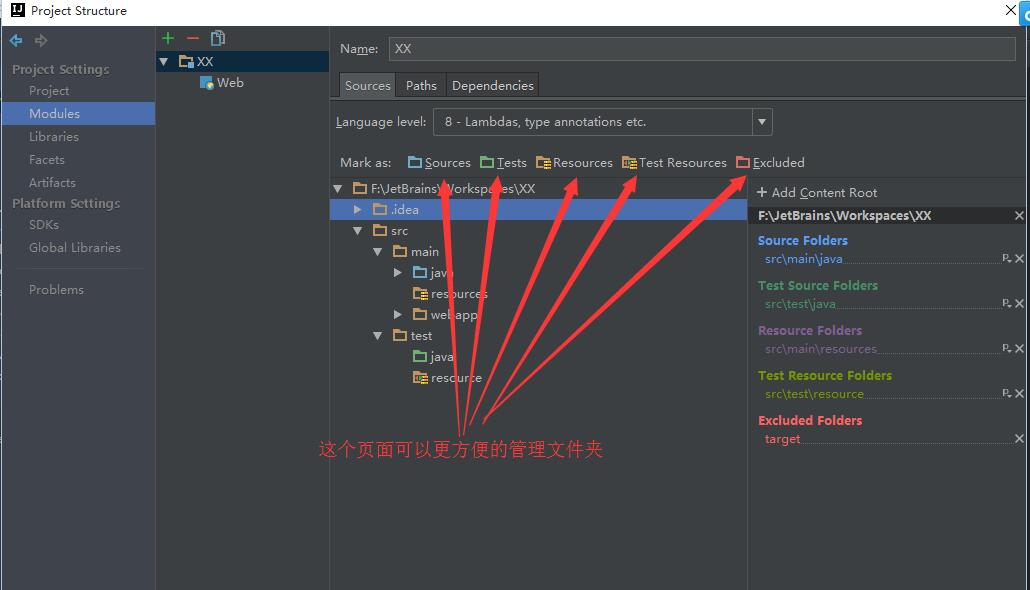
7.配置依赖jar包 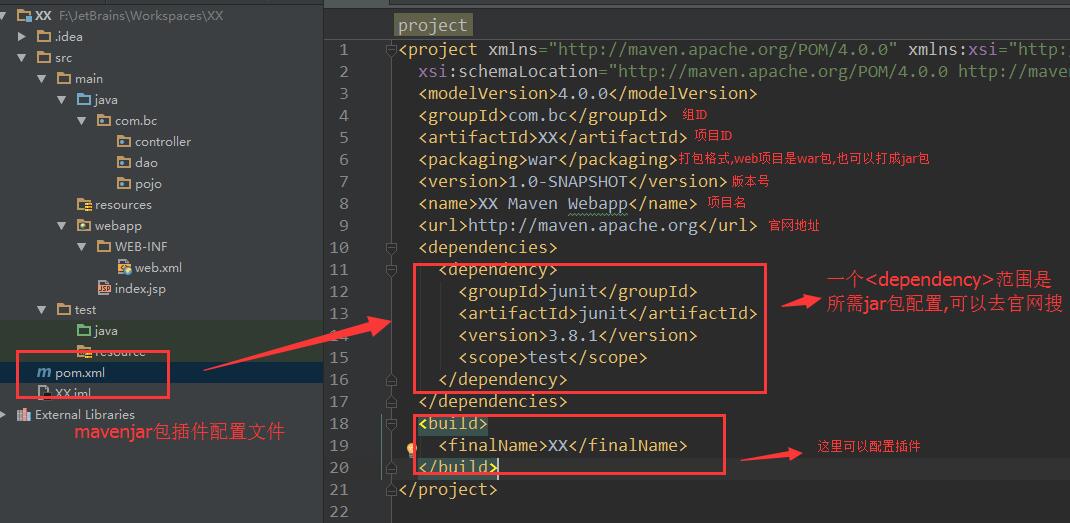
jar包配置搜索
官方地址:http://mvnrepository.com/